Windows XP:n käynnistyssalasanan ja Vistan salasanan poistaminen
Maailmassa, jossa verkkoturvallisuus on ensiarvoisen tärkeää, tulee vielä hetkiä, jolloin meidän on poistettava salasanat Windows Vista- ja XP-järjestelmistämme. Olipa kyseessä unohdettu salasana, ylimääräinen suojauskerros tai tarve virtaviivaistaa pääsyä tietokoneeseen, tähän tehtävään on päteviä syitä. Tämä artikkeli opastaa sinut vaiheiden läpi kuinka poistaa järjestelmänvalvojan salasanat Windows Vistassa ja Windows XP. Suosittelemme myös käyttäjäystävällistä ratkaisua salasanan palauttamiseen näissä käyttöjärjestelmissä.
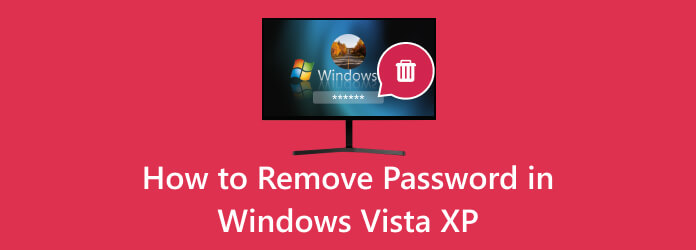
Osa 1. Salasanan poistaminen Windows Vistassa
Windows Vista, monien rakas käyttöjärjestelmä, saattaa löytää sinut tilanteissa, joissa salasanan poistaminen on välttämätöntä. Tämä voi tehostaa pääsyä tietokoneeseen tai ehkä herättää vanhan tilin uudelleen. Tässä osiossa opastamme sinua poistamaan salasana, jos kohtaat Windows XP Vistan unohtunut salasana -ongelmia. Tutustu alla, kuinka voit poistaa salasanan Windows Vistasta.
Vaihe 1Valitse Aloita -painiketta ja navigoi sieltä kohtaan Ohjauspaneelin. Tämä on portti, jolla voit tehdä muutoksia Vista-koneesi käyttäjätileihin. Sisällä Ohjauspaneelin, etsiä Käyttäjätilit.
Vaihe 2Kun olet löytänyt sen, napsauta sitä. Tämä avaa Käyttäjätilien ikkuna, joka tarjoaa pääsyn kaikkiin tilisi hallintatyökaluihin. Löydät luettelon kaikista tietokoneesi käyttäjätileistä Käyttäjätilit-ikkunasta.
Vaihe 3Valitse tästä luettelosta käyttäjätili, jonka salasanan haluat poistaa. Kun olet valinnut käyttäjätilin, seuraava vaihe on napsauttaa poista Salasana. Näkyviin tulee kehote, jossa sinua pyydetään vahvistamaan toiminto. Klikkaus Kyllä edetä.
Vaihe 4Kun olet vahvistanut salasanan poiston, napsauta lähellä poistuaksesi Käyttäjätilit-ikkunasta. Jotta muutokset tulevat voimaan, tietokone on käynnistettävä uudelleen. Uudelleenkäynnistyksen jälkeen huomaat, että valittu käyttäjätili ei enää vaadi salasanaa kirjautumiseen.
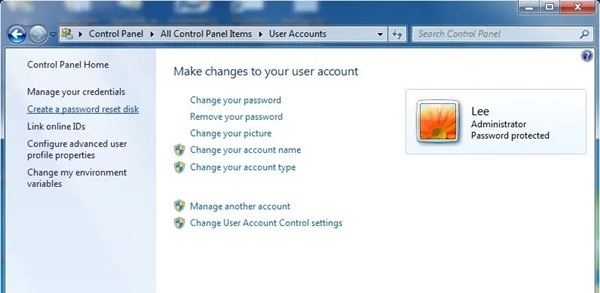
Osa 2. Salasanan poistaminen Windows XP:ssä
Windows XP, klassinen käyttöjärjestelmä, jota monet edelleen rakastavat, tarjoaa yksinkertaisen tavan poistaa salasanat tarvittaessa. Olitpa sitten yksinkertaistamassa järjestelmän käyttöä tai määrittämässä vanhaa tiliä uudelleen, tämä osio opastaa sinua poistamaan salasana Windows XP:ssä. Aloita alta oppiminen salasanan poistamisesta Windows XP:ssä.
Vaihe 1Aloita prosessi napsauttamalla Aloita -painiketta. Valitse Käynnistä-valikosta ajaa. Tämä avaa komentoikkunan, jossa voit suorittaa erilaisia komentoja ja konfigurointityökaluja. Kirjoita Suorita-valintaikkunaan control käyttäjän salasanat2 ja paina enter.
Vaihe 2Tämä komento vie sinut suoraan kohtaan Käyttäjätilit valintaikkuna, keskitin käyttäjätilien ja niihin liittyvien asetusten hallintaan. Käyttäjätilit-valintaikkunassa on luettelo Windows XP -tietokoneellesi rekisteröidyistä käyttäjätileistä. Valitse käyttäjätili, jonka salasanan haluat poistaa.
Vaihe 3Kun käyttäjätili on valittuna, seuraava vaihe on napsauttaa Poista salasana. Näyttöön tulee vahvistusikkuna, jossa sinua pyydetään vahvistamaan aikomuksestasi poistaa salasana. Napsauta Kyllä jatkaaksesi. Klikkaus käyttää ja OK Käyttäjätilit-valintaikkunassa salasanan poiston vahvistamisen jälkeen.
Vaihe 4Nämä toiminnot tallentavat tekemäsi muutokset. Jotta salasanan poisto olisi tehokasta, sinun tulee käynnistää tietokoneesi uudelleen. Kun tietokoneesi käynnistyy uudelleen, valittu käyttäjätili ei enää vaadi salasanaa pääsyyn. Näiden vaiheiden avulla voit poistaa Windows XP -salasanan.
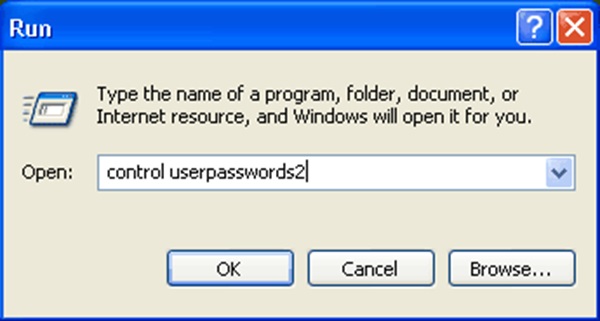
Osa 3. Suositeltu tapa poistaa salasana Windows Vista/XP:ssä
Suosittelemme niille, jotka haluavat kätevämmän ja kattavamman ratkaisun Tipard Windows Password Reset. Tämä tehokas ohjelmisto yksinkertaistaa salasanojen palauttamista sekä Windows Vistassa että XP:ssä. Tutustutaanpa sen kuvaukseen, tärkeimpiin ominaisuuksiin ja helppoon viisivaiheiseen salasanan nollausprosessiin.
Tipard Windows Password Reset on monipuolinen ja käyttäjäystävällinen kaupallinen ohjelmisto, joka on suunniteltu auttamaan yksilöitä nollaamaan tai poistamaan unohtuneita tai kadonneita Windows-salasanoita. Se vastaa Windows Vista- ja XP-käyttäjien tarpeisiin, jotka tarvitsevat nopeaa ja tehokasta pääsyä järjestelmiinsä. Tämä ohjelmisto on luotettava ja tehokas ratkaisu salasanoihin liittyvien ongelmien ratkaisemiseen. Voit myös käyttää sitä ohittaa Windows 10-salasanan.
Tärkeimmät ominaisuudet:
- • Tipard Windows Password Reset on yhteensopiva Windows Vistan ja XP:n kanssa, joten se on erinomainen valinta näiden käyttöjärjestelmien käyttäjille.
- • Ohjelmisto tarjoaa tyylikkään ja helposti navigoitavan käyttöliittymän, joka sopii kaikentasoisille asiantuntemuksille. Olitpa tekniikan aloittelija tai kokenut käyttäjä, tämä työkalu on helppokäyttöinen ja tehokas.
- • Salasanan nollaus on helppoa Tipard Windows Password Resetin avulla. Ohjelmisto yksinkertaistaa prosessia ja varmistaa, että pääset takaisin järjestelmääsi muutamassa vaiheessa.
Vaihe 1Lataa ja asenna ohjelmisto
Aloita lataamalla ja asentamalla Tipard Windows Password Reset erilliseen tietokoneeseen, jota voit käyttää. Tämä on ensimmäinen vaihe valmistautuaksesi salasanan palautusprosessiin. Voit napsauttaa Ilmainen lataus alla olevaa painiketta asentaaksesi ohjelmiston.
Vaihe 2Määritä käynnistettävä USB-asema tai CD/DVD
Käynnistä ohjelmisto ja seuraa suoria ohjeita käynnistääksesi USB ajaa tai CD / DVD. Tätä käynnistysmediaa käytetään salasanasi nollaukseen.
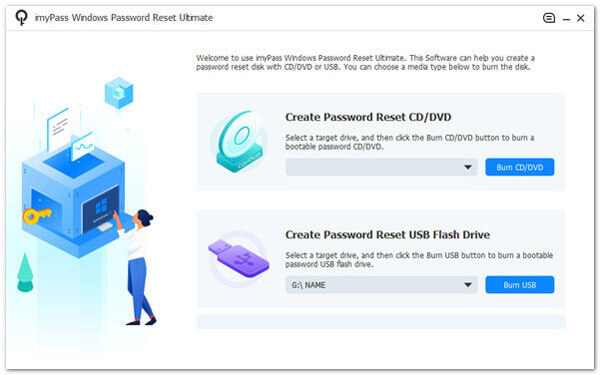
Vaihe 3Käynnistä tietokoneesi käynnistyslevyltä
Aseta luomasi käynnistysmedia lukittuun Windows Vista- tai XP-tietokoneeseen. Tämän jälkeen käynnistä tietokone uudelleen ja käynnistä käynnistyslevyltä. Tämä käynnistää salasanan palautusprosessin.
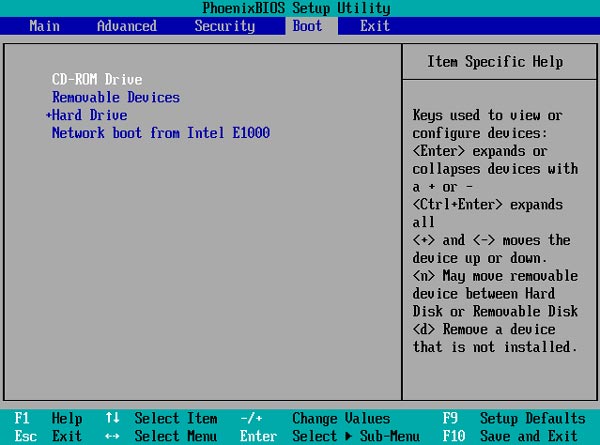
Vaihe 4Valitse käyttäjätili ja palauta salasana
Kun olet käynnistänyt tietovälineestä, valitse Windows-käyttäjätili, jonka salasanan haluat nollata. Napsauta sitten Nollaa salasana aloittaaksesi tietokoneen salasanan nollauksen.
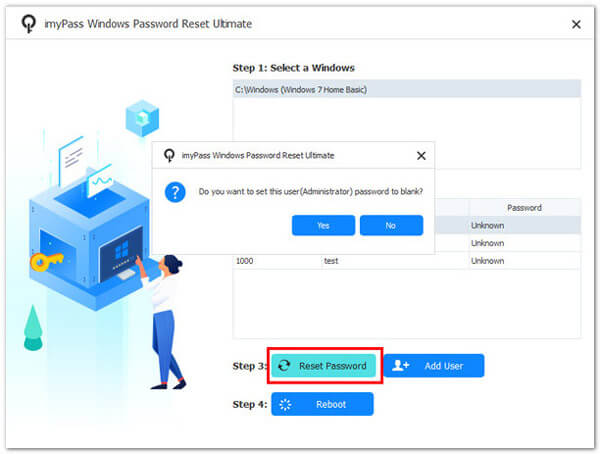
Vaihe 5Käynnistä tietokoneesi uudelleen ja käytä järjestelmääsi
Kun olet palauttanut salasanan, poista käynnistyslevy ja käynnistä tietokone uudelleen Reboot -painiketta. Sinun pitäisi nyt pystyä käyttämään Windows-järjestelmääsi ilman salasanan esteitä.
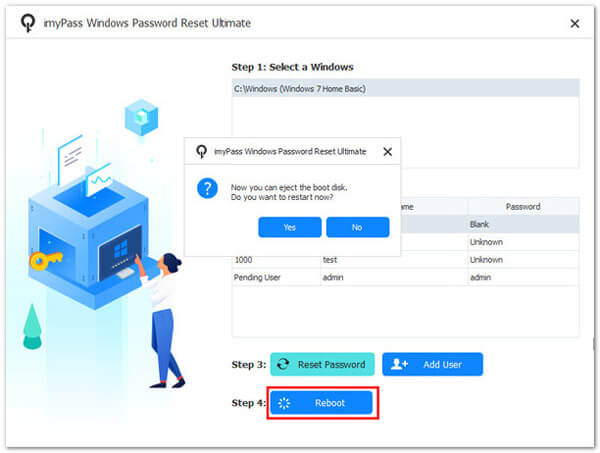
Osa 4. Usein kysyttyä salasanan palauttamisesta Windows Vistassa ja Windows XP:ssä
Onko Windows Vista/XP -salasanan nollaaminen mahdollista asentamatta käyttöjärjestelmää uudelleen?
Itse asiassa se on täysin mahdollista nollaa Windows Vistan tai Windows XP:n salasana ilman koko käyttöjärjestelmän uudelleenasentamista. Voit käyttää erilaisia tähän tarkoitukseen suunniteltuja menetelmiä ja käyttäjäystävällisiä työkaluja. Näiden lähestymistapojen avulla voit saada takaisin pääsyn järjestelmääsi nopeasti ja tehokkaasti säilyttäen samalla tietosi ennallaan.
Entä jos minulla ei ole Windows Vistan tai Windows XP:n salasanan palautuslevyä?
Jos et ole tehnyt salasanan palautuslevyä etukäteen, älä huoli. vaihtoehtoisia ratkaisuja on helposti saatavilla. Kolmannen osapuolen ohjelmistot ja vaihtoehtoiset menetelmät voivat nollata salasanasi tehokkaasti, vaikka sinulla ei olisi palautuslevyä. Nämä vaihtoehdot ovat hyödyllisiä, kun huomaat, että et pääse käyttämään Windows Vista- tai Windows XP -tiliäsi.
Voinko käyttää samoja salasanan palautustekniikoita Windows Vistassa ja XP:ssä?
Vaikka salasanan palautusmenetelmissä on yhteisiä periaatteita, tietyt tekniikat voivat vaihdella hieman Windows Vistan ja Windows XP:n välillä. Siksi käyttöjärjestelmällesi räätälöityjen ohjeiden noudattaminen on erittäin tärkeää onnistuneen salasanan nollauksen varmistamiseksi.
Onko saatavilla ilmaisia työkaluja salasanojen nollaukseen Windows Vistassa ja Windows XP:ssä?
Kyllä, ilmaiset työkalut ja apuohjelmat voivat auttaa Windows Vistan ja Windows XP:n salasanojen palauttamisessa. On kuitenkin tärkeää huomata, että vaikka nämä työkalut ovat budjettiystävällisiä, niillä voi olla joitain rajoituksia maksullisiin kollegoihinsa verrattuna. Harkitse erityisvaatimuksiasi ja tarvitsemaasi suojaustasoa, kun valitset salasanan palautusratkaisun.
Onko mahdollista palauttaa unohtunut Windows Vista- tai XP-salasana menettämättä tietoja?
Useimmat salasanan palautusmenetelmät on suunniteltu priorisoimaan tietojen säilyttäminen. Oikein suoritettuina näiden menetelmien avulla voit palauttaa Windows Vista- tai Windows XP -tilisi käyttöoikeuden vaarantamatta tietojen menetystä. Tämä tekee niistä ihanteellisia käyttäjille, jotka ovat huolissaan tärkeiden tiedostojen ja asiakirjojen säilyttämisestä samalla, kun he ratkaisevat salasanaan liittyviä ongelmia.
Yhteenveto
Kasvavan digitaalisen turvallisuuden maailmassa on edelleen tapauksia, joissa salasanan poistaminen on välttämätöntä. Olipa kyseessä Windows Vista tai rakas Windows XP, sinulla on nyt työkalut ja tiedot järjestelmän hallintaan. Tipard Windows Password Reset on luotettava, käyttäjäystävällinen ja tehokas ratkaisu. Noudattamalla näitä vaiheita voit varmistaa keskeytymättömän pääsyn tietokoneellesi ilman unohdettujen tai tarpeettomien salasanojen rajoituksia.
Yhteenvetona voidaan todeta, että tässä artikkelissa on esitetty syyt salasanojen poistamiseen Windows Vistasta ja poista Windows XP:n käynnistyssalasana, tarjosi vaiheittaiset ohjeet molemmille käyttöjärjestelmille ja suositteli kattavaa ratkaisua salasanan palauttamiseen. Määritä tarpeisiisi parhaiten sopiva menetelmä ja ota Windows-järjestelmäsi hallinta takaisin.







